Brugere
Hver bruger i Tixly er unik og kan have sine egne dedikerede adgangsrettigheder. I denne artikel gennemgår vi de forskellige adgangsrettigheder samt de mest almindelige brugsscenarier.
Tilføj bruger
Information
For at tilføje en ny bruger, navigér til Administration > Brugere > Brugere og klik på Tilføj bruger i øverste højre hjørne. Eller kopier en eksisterende bruger ved at klikke på Handlinger > Kopier bruger. Den nye bruger vil få nøjagtigt de samme adgangsrettigheder og indstillinger som den oprindelige.
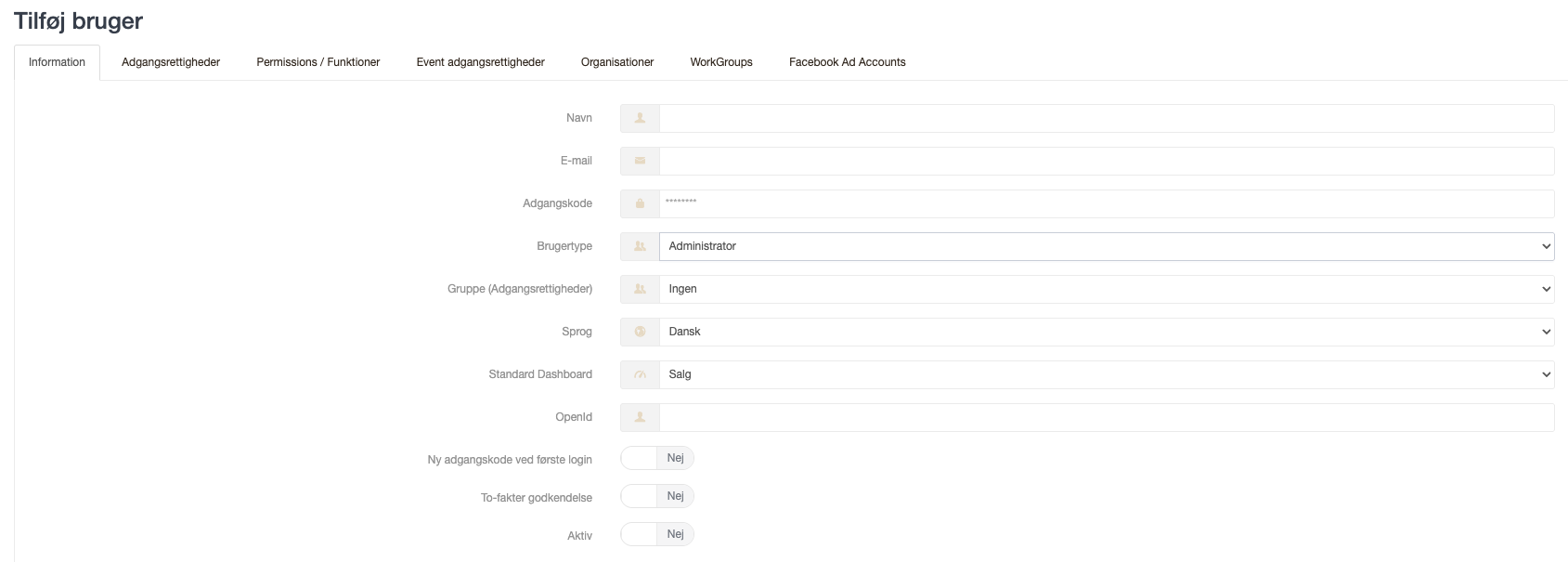

Navn
- Brugerens navn.
E-mail
- Den e-mailadresse, som brugeren benytter til at logge ind i Boxoffice. Når to-faktor-godkendelse anvendes, sendes koden også hertil, hvis SMS ikke fungerer. Udover dette behøver e-mailadressen ikke at være en eksisterende.
Adgangskode
- Indtast en midlertidig adgangskode, når du opretter en bruger for første gang eller når en Boxoffice-bruger har glemt sin adgangskode.
Brugertype
- Vælg brugerens type.
Gruppe (Adgangsrettigheder)
- Tilknyt brugeren til en gruppe, så adgangsrettighederne for brugergruppen automatisk bliver anvendt.
Sprog
- Vælg brugerens standardsprog.
Standard dashboard
- Dashboardet, der åbnes automatisk, når brugeren logger ind. Sørg for, at brugeren har adgang til standarddashboardet under fanen Adgangsrettigheder.
Ny adgangskode ved første login
- Hvis indstillet til ja, vil brugeren blive bedt om at ændre sin adgangskode ved første login.
Kræv To-faktor-godkendelse
- To-faktor-godkendelse kræver, at brugeren bekræfter sin konto via en kode, som sendes via SMS eller e-mail.
Aktiv
- Angiv om brugeren er aktiv eller ej. Hvis den sættes til nej, vil brugeren ikke længere kunne logge ind på Boxoffice.
Adgangsrettigheder
Under fanen adgangsrettigheder kan du angive, hvilke moduler, rapporter og dashboards brugeren skal have adgang til. Adgangen kan kontrolleres helt ned til det mindste niveau.
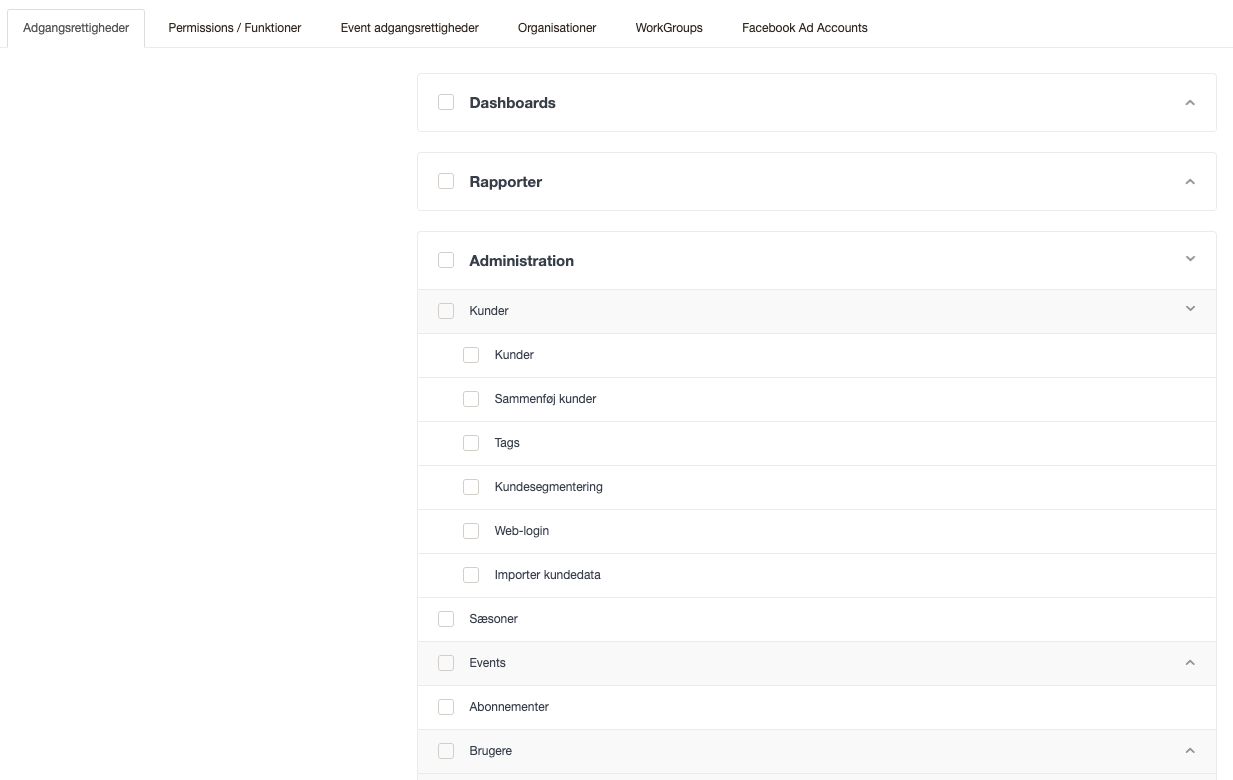
Funktioner

Vis kunde
- Angiv om brugeren skal have lov til at se kundeoplysninger. Når det sættes til Nej, er det ikke muligt at bruge genveje til kundesøgning, reserverede og solgte ordrer er ikke klikbare i salsplanen, ordrenumre er ikke klikbare i kunderapporten osv.
Sælg billetter
- Angiv om brugeren skal have lov til at sælge og reservere de forskellige elementer.
Forny medlemskaber
- Angiv om brugeren skal have lov til manuelt at forny medlemskaber.
Vis ur
- Hvis den sættes til ja, vises et ur i øverste højre hjørne i Boxoffice. Dette ur viser den lokale tid.
Ændre gavekortpriser
- Hvis den sættes til ja, kan brugeren frit ændre prisen på et reserveret gavekort. Dette er forbundet med en indstilling, der gør det muligt at sælge et gavekort for mindre end gavekortets viste værdi.
Ændring af priser
- Hvis den sættes til ja, kan brugeren frit ændre prisen på reserverede billetter.
Ændring af ordrer
- Hvis den sættes til ja, er brugeren tilladt at opdele en solgt ordre, flytte billetter i en solgt ordre og ændre printprisen på solgte billetter.
Alloker sæder
- Hvis den sættes til ja, må brugeren tilføje og fjerne allokationer på events.
Ændring af sale
- Hvis den sættes til ja, må brugeren fjerne pladser, ændre indgange, oprette sædenotifikationer, ændre priszoner og justere kapaciteten på ikke-nummererede events.
Kan redigere betaling
- Hvis den sættes til ja, kan brugeren ændre betalingsmetoden for ordrer op til et vist antal dage efter salget. Kontakt Tixly Support for at sætte eller justere antallet af dage.
Ændring af billetter efter event
- Hvis den sættes til ja, er brugeren tilladt at foretage ændringer i ordrer for tidligere events. (Hvis et event har status Aflyst, er det tilladt at slette billetter trods denne indstilling).
Overstyr salgsperiodeadgang
- På niveau med eventdato kan en Boxoffice-salgsperiode sættes. Angiv om brugeren skal kunne få adgang til eventdatoer uden for de fastsatte datoer.
Filtrering på kasserapport
- Hvis den sættes til ja, må brugeren udtrække en kasserapport for alle brugere og online-salg. Hvis den sættes til nej, kan brugeren kun udtrække en kasserapport for sine egne salg.
Se PP sæder
- Hvis den sættes til ja, kan brugeren se og tildele private sæder.
Gavekort
- Vælg, hvilke gavekort brugeren skal have adgang til.
Betalingsmetoder - Brugerbegrænset adgang
- Vælg, hvilke begrænsede betalingsmetoder brugeren skal have adgang til.
For at tilføje betalingsmetoder til den begrænsede liste, læs venligst Betalingsmetoder.
- Vælg, hvilke begrænsede betalingsmetoder brugeren skal have adgang til.
Event adgangsrettigheder

Adgang til events
- Vælg om brugeren skal have adgang til:
- Alle events: Brugeren har adgang til alle events. Hvis arbejdsgruppen indeholder flere organisationer, refererer "alle events" kun til de events, som den organisation, brugeren har adgang til, afholder.
- Specifikke events: Brugeren skal tilføjes til hvert event, som denne skal have adgang til under fanen Adgang på et event – se Opret event for yderligere information.
- Vælg om brugeren skal have adgang til:
Visning
- Vælg, hvilken visning brugeren skal have:
- Fuld adgang: Kan åbne salgsvisningen.
- Arrangøradgang uden salgsadgang: Kan ikke åbne salgsvisningen.
- Produktadgang: Kan kun sælge produkter.
- Vælg, hvilken visning brugeren skal have:
Bloker redigeringsadgang for delte events
- Hvis den sættes til ja, vil brugeren ikke kunne redigere events fra andre organisationer, som de er blevet givet adgang til.
Denne indstilling er kun tilgængelig i arbejdsgrupper med flere organisationer.
- Hvis den sættes til ja, vil brugeren ikke kunne redigere events fra andre organisationer, som de er blevet givet adgang til.
Events
- For en bruger med specifikke events vises en liste over de eventdatoer, som brugeren har adgang til. Herfra kan adgangen tilbagekaldes enten ved at klikke på handlinger ved siden af den eventdato, der skal tilbagekaldes, eller i bulk redigering ved at markere afkrydsningsfelterne ud for de specifikke events og derefter trykke på tilbagekald brugerens rettigheder.
Automatisk rapport
Under fanen Auto-rapport kan der planlægges, at rapporter sendes til brugeren. De to tilgængelige rapporter, der kan planlægges, er for events og produkter.

Type
- Vælg, om det skal være en eventrapport eller en produktrapport.
Layout
- Vælg den e-mail skabelon, der skal sendes.
Denne kan redigeres i Layouts-modulet.
- Vælg den e-mail skabelon, der skal sendes.
Brug eventfilter
- Som standard medtages kun de events, som brugeren har adgang til i rapporten. Hvis brugeren udelukkende ønsker at modtage rapporten for et specifikt event (eller gruppe), kan eventfilteret benyttes til at vælge, hvilke events der skal medtages.
Tid
- Angiv, hvornår rapporten skal sendes.
Dag
- Angiv på hvilke dage rapporten skal sendes.
Automatiske rapporter kan redigeres eller fjernes når som helst.

Når en bruger er oprettet af en anden organisation, er det ikke muligt at tilføje en automatisk rapport for brugeren. Kontakt din lokale support for rådgivning.
Organisationer
Bruges kun og er tilgængelig, når en workgroup indeholder flere organisationer, og kun for brugere, der har den primære organisation som deres standardorganisation.
Vælg, hvilke organisationer brugeren skal have adgang til. Hvis brugeren har adgang til den primære organisation, får brugeren automatisk adgang til alle events i de øvrige organisationer.

Når en aworkgroup indeholder flere organisationer, skal der sættes en standardorganisation for brugeren. Alt, hvad brugeren sælger i Boxoffice, vil blive registreret på den organisation, der er sat som standard. Hvis brugeren har tilladelse til at sælge for flere organisationer, vil salgene altid blive registreret på standardorganisationen.
Bulk redigering af brugere
Ved at markere afkrydsningsfelterne til venstre i bruger-modullisten og klikke på Bulk redigering er det muligt at ændre indstillinger for flere brugere samtidigt.

Kopier bruger
Det er muligt at oprette en ny bruger ved at kopiere en eksisterende. Dette anvendes helst, når man skal oprette en ny bruger af samme type, f.eks. en person, der arbejder i Boxoffice.
Brugergrupper
Brugergrupper gør det muligt at administrere adgangsrettigheder for flere brugere samtidigt. For at tilføje eller redigere brugergrupper, navigér til Administration > Brugere > Brugergrupper.
Der kan oprettes et ubegrænset antal brugergrupper til forskellige roller i organisationen, såsom billetkontor personale, ledelse, marketing, økonomi osv. Når du opretter eller redigerer en brugergruppe, er fanerne Adgangsrettigheder og Funktioner tilgængelige – disse faner indeholder de samme adgangsindstillingsmuligheder, som forklaret ovenfor. Fanen brugere viser alle brugere, der er tilknyttet brugergruppen.
Når du vælger en brugergruppe under oprettelsen af en bruger, vil indstillingerne for den valgte gruppe blive anvendt på brugeren. Det er muligt at tilsidesætte brugerens indstillinger bagefter, selvom brugeren er en del af en brugergruppe. Når en brugergruppe tilknyttes en eksisterende bruger, vises en pop-up, der spørger, om de nuværende adgangsrettigheder må overskrives af standardadgangsrettighederne for den valgte gruppe. For at nulstille gruppeindstillingerne for en bruger skal brugeren frakobles gruppen. Herefter kan den samme eller en anden gruppe tilføjes igen, hvorefter gruppeindstillingerne vil gælde for brugeren, når de gemmes.
Det er muligt at tilføje brugere til en brugergruppe med bulk redigering. Den advarselsbesked, der vises, giver mulighed for at vælge, om de standardindstillinger skal bevares eller ej.

Adgangsrettigheder rapport
Der findes en rapport kaldet Adgangsrettigheder, som viser hovedegenskaberne for alle brugere og, når den eksporteres til Excel, alle adgangsindstillinger per bruger. Denne rapport findes under Rapportering > Adgangsrettigheder.
Foreslåede brugertyper
Administrator
Type
Administrator
Standard dashboard
Salg
Adgangsrettigheder
Dashboards
- Alt
Rapportering
- Alt
Administration
Alt
Permissions/Funktioner
Alt
Event adgangsrettigheder
Event adgang
- Alle forestillinger
Visning
- Fuld adgang
Salg
Type
Salg
Standard dashboard
Salg
Adgangsrettigheder
Dashboards
- Salg
Rapporter
- Kasserapport > Kasserapport
- Kunder > Kunderapport
Administration
- Kunder > Kunder
- Kunder > Sammenføj Kunder
- Kunder > Web-login
Tilladelser/Funktioner
Salg
- Vis kunde
- Sælg billetter / gavekort / produkter / abonnementer / donationer / medlemskaber
- Forny medlemskaber
Funktioner
- Vis ur
- Ændring af priser
- Ændring af ordrer
Rapporter
- Intet
Gavekort
- Flyt de nødvendige gavekort til højre
Betalingstyper
- Flyt de nødvendige betalingsmetoder til højre
Event adgangsrettigheder
Event adgang
- Alle forestillinger
Visningstilstand
- Fuld adgang
Ekstern arrangør
Type
Arrangør
Standard dashboard
Arrangør
Adgangsrettigheder
Dashboards
- Arrangør
Rapportering
- Intet
Administration
- Intet
Tilladelser/Funktioner
- Intet
Event adgangsrettigheder
Event adgang
- Specifikke events
Visning
- Arrangøradgang uden salgsadgang
Økonomi
Type
Rapportbruger
Standard dashboard
Arrangør
Adgangsrettigheder
Dashboards
- Salg
- Dagligt overblik
- Arrangørdashboard
Rapporter
- Alt
Administration
- Intet
Permissions/Funktioner
Salg
- Vis kunde
Funktioner
- Intet
Rapport
- Filtrering på kasserapport
Gavekort
- Flyt de nødvendige gavekort til højre
Betalingsmetoder
- Flyt de nødvendige betalingsmetoder til højre
Event adgangsrettigheder
Event adgang
- Alle forestillinger
Visning
- Fuld adgang
Marketing
Type
Rapportbruger
Standard dashboard
Arrangør
Adgangsrettigheder
Dashboards
- Salg
- Dagligt overblik
- Arrangørdashboard
Rapporter
- Dagligt salg
- Kunder
- Geografisk
- Abonnementer
- Produktsalg
- Permissions
- Medlemskaber
- Donationer
- Kampagnelink
Administration
- Kunder > Segmentering
- Kunder > Tags
- Events > Kampagnelink
- Layouts
- Permissions
Permissions/Funktioner
Salg
- Vis kunde
Funktioner
- Intet
Rapport
- Intet
Gavekort
- Intet
Betalingsmetoder
- Intet
Event adgangsrettigheder
Event adgang
- Alle forestillinger
Visning
- Fuld adgang
Scan
Type
Rapportbruger
Standard dashboard
Adgangskontrol
Adgangsrettigheder
Dashboards
- Adgangskontrol
Rapportering
- Intet
Administration
- Intet
Permissions/Funktioner
Intet
Event adgangsrettigheder
Event adgang
- Alle forestillinger
Visning
- Fuld adgang
Allerede eksisterende bruger
Når en af de andre Tixly-brugere i landet allerede har oprettet en bruger med den samme e-mailadresse, kan følgende fejl forekomme.

Det er ikke muligt at tilføje en ny bruger, som man sædvanligvis gør. Dog er det stadig muligt at tilføje brugeren som en ekstern bruger under fanen adgangsrettigheder for de events, som brugeren skal have adgang til.
Indtast den fulde e-mailadresse for at tilføje den eksterne bruger. Brugeren vil kunne logge ind med den konto, der er oprettet af det andet teater, og vil se alle de events, som personen har adgang til i alle teatre.
Var denne artikel nyttig?
Fantastisk!
Tak for din feedback
Beklager, at vi ikke var nyttige
Tak for din feedback
Feedback sendt
Vi sætter pris på din indsats og vil forsøge at rette artiklen







